Hỗ trợ tư vấn
Tư vấn - Giải đáp - Hỗ trợ đặt tài liệu
Mua gói Pro để tải file trên Download.vn và trải nghiệm website không quảng cáo
Tìm hiểu thêm » Hỗ trợ qua ZaloMới đây, một malware có tên là Vega Stealer vừa bị phát hiện cách đây vài ngày đã lây nhiễm qua các email phishing, có nguy cơ đánh cắp những thông tin thẻ tín dụng của người dùng được lưu trữ trên Google Chrome. Đây là những thông tin mà người dùng thường lưu lại trong auto-fill của Chrome sau khi thực hiện việc mua sắm Online trên Internet.
Không chỉ Chrome, Firefox cũng tương tự. Nguy hiểm hơn là Vega Stealer còn chụp lại được màn hình của máy tính và scan bất kỳ file tài liệu nào có đuôi như .doc, .docx, .txt, .xls, .xlsx và cả .pdf nữa.
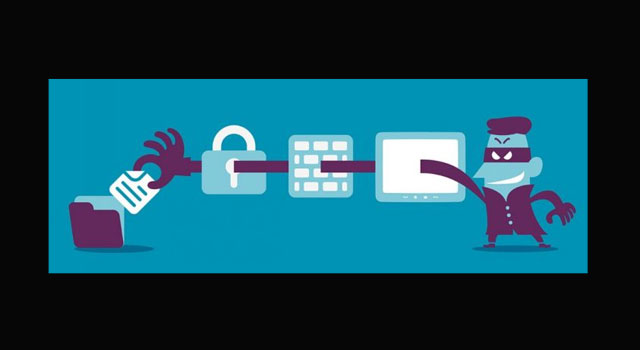
Vậy để chống đỡ với những thành phần này thì bạn sẽ làm gì? Chắc chắn là sử dụng những phần mềm diệt virus tốt rồi. Bạn rất có thể trở thành một nạn nhân của malware này. Nhưng không phải ai cũng đủ điều kiện để sắm cho mình những phần mềm diệt virus tốt nhất.
Trong khi đó thì những phần mềm chống Virus miễn phí lại không đủ tin cậy trong việc ngăn chặn và tiêu diệt virus trên máy tính với người dùng, nhưng bạn đừng lo, hiện tại, Google Chrome có một phần mềm quét malware được tích hợp sẵn có tên là Cleanup, và được cài đặt để có thể chạy định kỳ. Nếu bạn chưa biết cách kích hoạt Cleanup để quét malware thì có thể tham khảo cách làm dưới đây.
Bước 1: Đầu tiên, trên trình duyệt Chrome bạn hãy bấm vào biểu tượng ba chấm ở góc trên bên phải, sau đó chọn Cài Đặt.
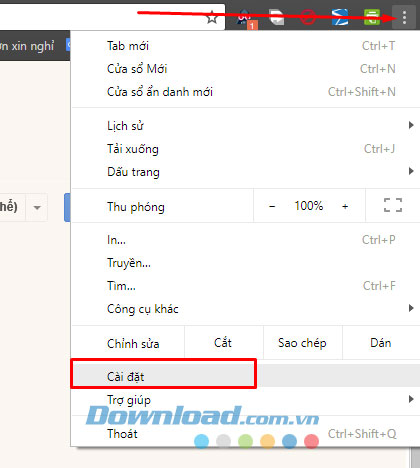
Bước 2: Trong giao diện cài đặt Chrome, bạn hãy gõ cụm từ "đặt lại" trên thanh tìm kiếm, sau đó kéo xuống dưới. Ở mục Đặt lại và dọn dẹp, hãy bấm vào Dọn dẹp máy tính.
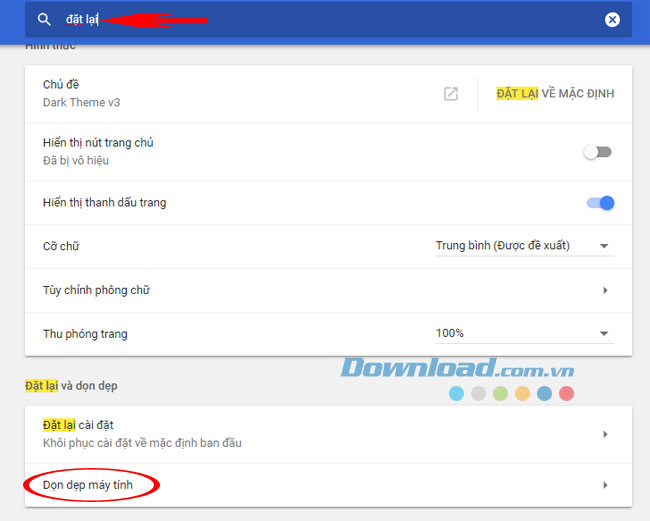
Hoặc bạn cũng có thể gõ dòng chữ chrome://settings/cleanup vào thanh địa chỉ và bấm Enter, khi đã hiện ra giao diện Dọn dẹp máy tính rồi bạn hãy bấm vào TÌM để thực hiện quét malware, quá trình quét sẽ diễn ra hơi lâu.
Nên nếu máy bạn có dung lượng RAM lớn và bạn không sử dụng nhiều tab thì hãy dùng đến tính đăng Tìm và xóa phần mềm độc hại.
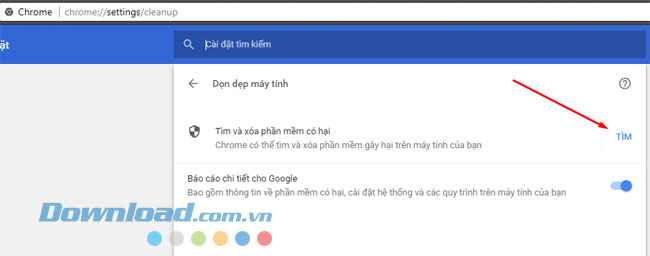
Nếu may mắn, Chrome của bạn sẽ không dính bất ký phần mềm độc hại nào
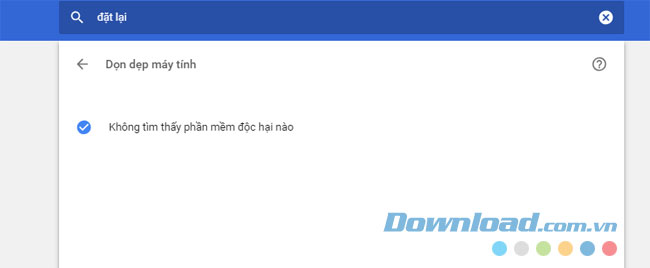
Tuy nhiên, đây không phải là tính năng chống malware "vạn năng". Google cho biết nó chỉ là sản phẩm mà họ hợp tác phát triển cùng công ty ESET để kết hợp Engine quét virus của họ với công nghệ sandbox của Chrome. "Đây không phải là một phần mềm chống virus bình thường, nó chỉ xóa những phần mềm nào không tuân theo chính sách về phần mềm không mong muốn của chúng tôi".
Theo Nghị định 147/2024/ND-CP, bạn cần xác thực tài khoản trước khi sử dụng tính năng này. Chúng tôi sẽ gửi mã xác thực qua SMS hoặc Zalo tới số điện thoại mà bạn nhập dưới đây: